Corrigindo A partição ativa atual é compactada no Windows
Publicados: 2018-04-03'Progresso é uma palavra bonita. Mas a mudança é o seu motivador.E a mudança tem seus inimigos'
Robert Kennedy
'A partição ativa atual está compactada' é uma visão bastante indesejada. Infelizmente, você pode se deparar com essa mensagem enervante ao tentar atualizar sua versão atual do Windows (7,8 ou 8.1) para o Windows 10.
Esta questão é de fato mais premente, já que o Windows 10 é realmente o melhor sistema operacional da Microsoft até agora – esse software que canta e dança oferece uma variedade de recursos de ponta e leva a segurança do computador a um nível totalmente novo. Então, por que você deveria negar a si mesmo o prazer de usá-lo?
E seu ânimo certamente aumentará com as seguintes notícias: sabemos como resolver o problema em questão e vamos ajudá-lo a passar por esse momento difícil.
Em primeiro lugar, você deve fazer backup de seus dados importantes caso algo dê errado. Para isso, você pode usar qualquer uma das seguintes soluções:
- migrar seus arquivos para outro laptop;
- faça uso de uma solução em nuvem (você pode até obter uma certa quantidade de espaço de armazenamento gratuito);
- utilizar um disco rígido externo;
- salve seus arquivos em uma unidade USB.
O problema é que todos os métodos acima consomem bastante tempo – você deve realizar muito trabalho manual para usar qualquer um deles a seu favor. É por isso que recomendamos que você opte por um software de backup para economizar tempo e esforço. Por exemplo, o Auslogics BitReplica permite agendar backups automáticos e personalizá-los de acordo com suas necessidades específicas.
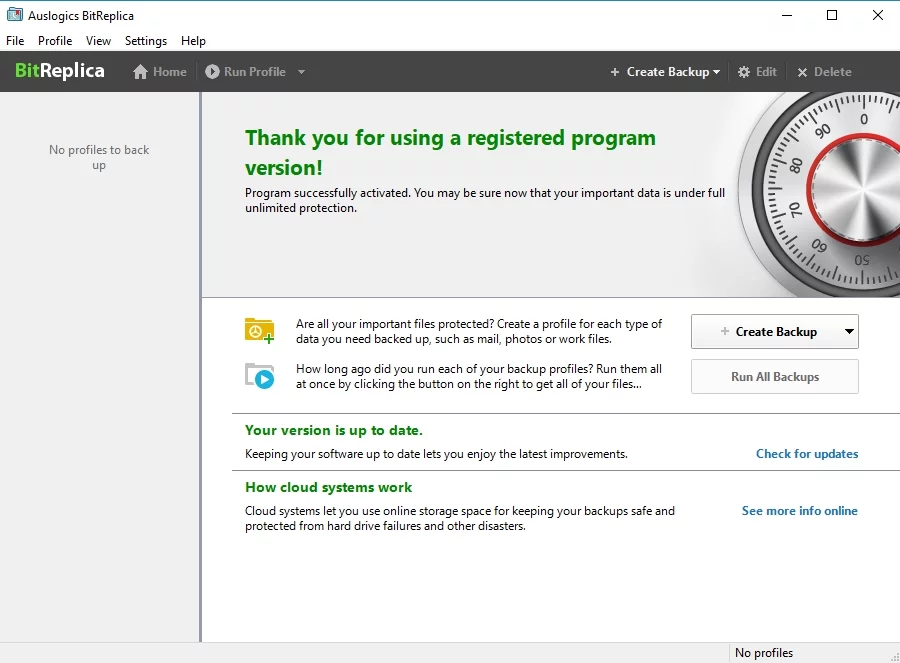
Então, agora é a hora de lubrificar as rodas de sua atualização. Assim, aqui está uma lista exaustiva do que você pode fazer para se livrar da mensagem irritante 'a partição ativa atual está compactada':
1. Verifique se há erros no seu HDD
Em primeiro lugar, você deve verificar a integridade geral do seu disco rígido. Lamentavelmente, os discos rígidos são bastante vulneráveis e propensos a erros e mau funcionamento, e o seu não é uma exceção. Para verificar se há problemas e corrigi-los, se houver, use o solucionador de problemas integrado:
- Abra o menu Iniciar e navegue até a barra de pesquisa do Windows.
- Digite 'cmd' (sem aspas).
- Selecione Prompt de Comando na lista de resultados e clique com o botão direito nele.
- Escolha executar o prompt de comando como administrador.
- Digite chkdsk c: /r (se c for a partição que você precisa verificar) na linha de comando e pressione a tecla Enter.
- Aguarde a conclusão da verificação e saia do Prompt de Comando.
- Reinicie seu PC e tente atualizar seu Windows.
Sem sorte? Em seguida, experimente a seguinte correção - supostamente, ajudou muitos usuários com o mesmo problema.
2. Desative a compactação da unidade
Se você tiver o recurso de compactação de unidade ativado em seu PC, isso pode causar falha na atualização. Vamos desabilitar essa opção para ver se esse é o seu caso:
- Abra seu Explorador de Arquivos -> Clique em Este PC.
- Clique com o botão direito do mouse na unidade em que seu sistema operacional está instalado no momento.
- Selecione Propriedades e navegue até a guia Geral.
- Desmarque a opção Compactar esta unidade para economizar espaço em disco -> Aplicar -> OK.
- Reinicie o computador e tente atualizar novamente.
Se o problema de partição persistir, prossiga para a correção a seguir.
3. Libere algum espaço em disco
O problema é que pode não haver espaço livre em disco suficiente no seu PC para atualizar para o Windows 10. Portanto, você deve ter pelo menos 16 GB disponíveis. Nesse sentido, remova todos os arquivos e programas desnecessários ou duplicados e varra todo o lixo do PC. Infelizmente, esse tipo de limpeza é excepcionalmente tedioso. Por esse motivo, recomendamos que você empregue uma ferramenta especial para realizar o trabalho. Por exemplo, o Auslogics BoostSpeed irá organizar sua unidade e recuperar uma grande quantidade de seu espaço.

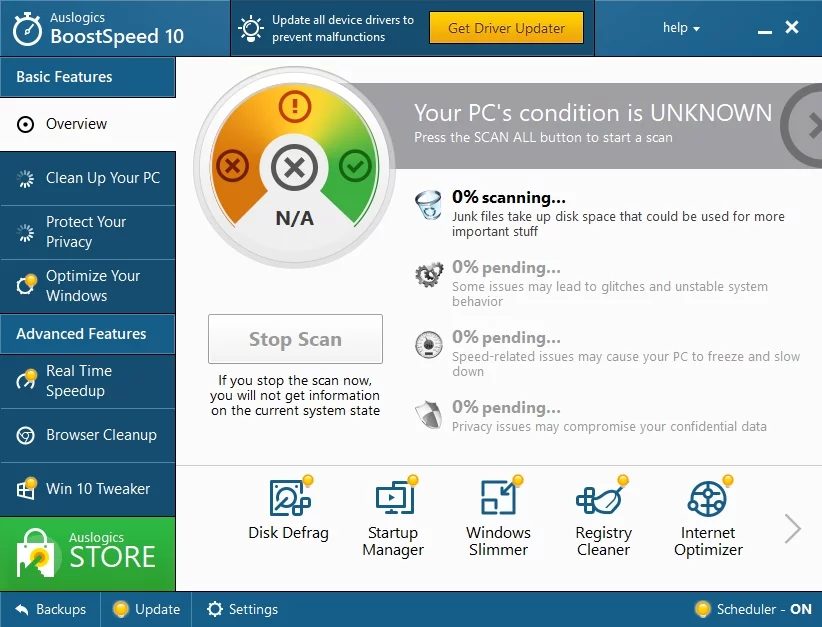
4. Atualize seu sistema operacional com a ferramenta de criação de mídia
Se todos os métodos acima não funcionaram, é hora de atualizar seu sistema operacional desta forma:
- Baixe a ferramenta de criação de mídia da Microsoft.
- Conecte uma unidade flash em branco (você precisará de pelo menos 8 GB de espaço).
- Inicie a ferramenta e concorde com os termos da licença.
- Selecione a opção 'Criar mídia de instalação (unidade flash USB, DVD ou arquivo ISO) para outro PC' e clique em Avançar.
- Escolha suas configurações de idioma, arquitetura e edição e pressione Avançar para continuar.
- Defina 'unidade flash USB' como sua mídia de instalação e clique em Avançar.
- Você será solicitado a reiniciar o seu PC.
- Na inicialização, pressione F10, F11 ou F12 para acessar o menu de inicialização.
- Selecione a opção Upgrade e trabalhe no processo de instalação.
5. Instalação limpa do Windows 10
Se nenhuma das manipulações anteriores o ajudou a atualizar seu sistema operacional, executar uma instalação limpa do Windows 10 parece ser sua única opção.
Aqui está um resumo completo de como fazer isso:
- Verifique se sua conexão com a Internet está estável e se você possui uma unidade USB com 8 GB de espaço de armazenamento.
- Visite o site de suporte da Microsoft e compre uma cópia licenciada do Windows 10.
- Para criar mídia de instalação, baixe a ferramenta de criação de mídia e execute-a.
- Aceite os termos de licença.
- Você será solicitado ao O que você deseja fazer? página. Selecione a opção 'Criar mídia de instalação para outro PC' e clique no botão Avançar.
- Selecione sua lingua. Confirme sua escolha clicando em Avançar.
- Escolha Windows 10 quando solicitado a escolher a edição.
- Agora escolha entre as versões de 64 bits e 32 bits. É uma boa ideia verificar as informações do sistema para descobrir qual versão você precisa: pressione a tecla Windows + atalho R no teclado, digite 'msinfo32' (sem aspas) na barra Executar e pressione Enter.
- Selecione 'pen drive USB' e conecte-o.
- Reinicie o seu PC.
- Pressione qualquer tecla para inicializar a partir da unidade USB de instalação. Pode ser necessário inserir as configurações do BIOS ou UEFI, portanto, certifique-se de saber a combinação exata das chaves necessárias para o seu modelo. Vá para o menu de ordem de inicialização e configure sua máquina para inicializar a partir da mídia.
- A tela Instalar o Windows será exibida. É hora de escolher suas configurações de idioma, hora e teclado. Em seguida, clique em Avançar.
- Clique na opção Instalar Windows. O processo de instalação será iniciado (o Windows o guiará).
O que fazer depois de atualizar para o Windows 10?
Depois de mudar para o sistema operacional mais recente, verifique se os drivers também estão atualizados. Se não forem, você corre o risco de enfrentar vários problemas.
Para garantir um computador sem erros, você pode atualizar seus drivers manualmente explorando os sites de seus fornecedores para as versões necessárias ou usando o Gerenciador de dispositivos:
- Win + X -> Gerenciador de dispositivos
- Localize um dispositivo -> Clique com o botão direito nele e escolha atualizar o software do driver
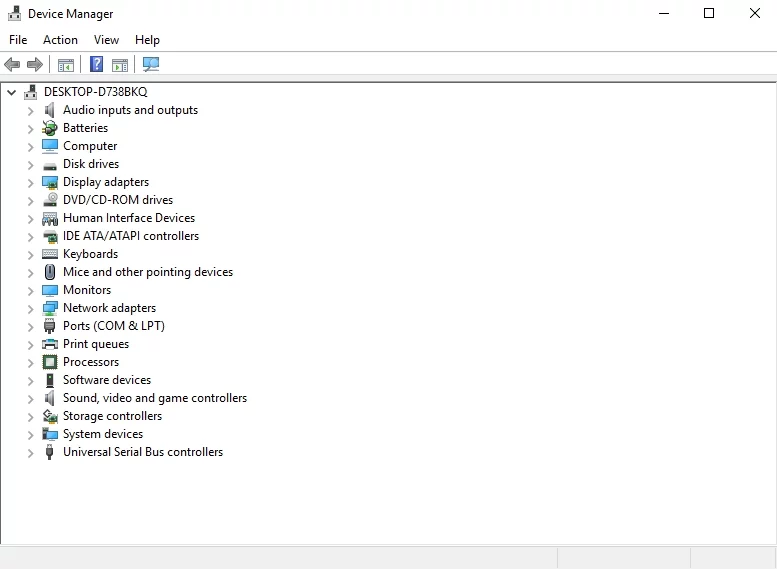
No entanto, em nossa opinião, o método mais fácil e seguro é baixar o Auslogics Driver Updater e clicar em apenas um botão para corrigir todos os problemas de driver em pouco tempo.
Esperamos que você possa aproveitar ao máximo o Windows 10 agora. A propósito, se você achar alguns de seus recursos irritantes ou redundantes (bem, você pode), não se apresse em fazer o downgrade para o sistema operacional anterior - você pode desativar sem esforço os incômodos do Win 10 para que nada estrague sua experiência do usuário.
Você tem alguma dúvida ou ideia sobre o tema?
Estamos ansiosos pelos seus comentários!
